添付図は、Windows 10 Pro 配下の Windows Media Player 12.0.14393.693 におけるタイトルリストを示しています。
タイトルに付けた赤下線は .wma ファイルで問題ないのですが、青下線のものはiTunes用の .m4a ファイルです。
このように、Windows Media Player 上に iTunes用のタイトルが表示され、かつ、Windows Media Player で再生されるので困っています。
どのように対処したら良いかご教示ください。
ちなみに、
1.ミュージックファイルはすべて C:\Users\msMike\Music\ にあります。
2.iTunes用のファイルはすべて C:\Users\mike2\Music\iTunes\ にあります。
3.[コントロールパネル]→[プログラム]→[既定のプログラム]→[既定の
___ プログラムの設定]で、 iTunes または Windows Media Player を選
___ 択して、[既定でこのプログラムで開く項目を選択する]をクリックし
___ たとき、何れの場合も、
___ 拡張子 .m4a の[現在の既定のプログラム]は、“iTunes”
___ 拡張子 .wma の[現在の既定のプログラム]は、“Windows Media Player”
___ と表示されています。
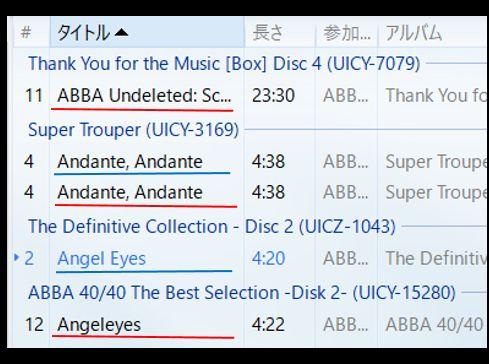
No.2
- 回答日時:
Windows Media Playerを起動し、アーティストかジャンルを選択します。
この両者の中に青線が付いている 4 Andante Andate 38 ABB...Super Troupe再生から外す為にチェックを外します。
2 Angel Eyes 420 ABB...The Definitiv チェックが入っていたらチェックを外します。
ライブラリを選択した場合、Windows Media Player ライブラリ>音楽>ジャンル。
アーティストを選択した場合、Windows Media Playerライブラリ>音楽>アーティスト。
アルバムを選択して場合、Windows Media Player ライブラリ>音楽>アルバム。
アルバムを選択した場合は、再生をしたいミュージックを選択して(▷)をクリックします。
No.3
- 回答日時:
Windows Media Player
とライブラリーでミュージックを再生した場合、リストにはどのように表示をされていますか。
リストの一覧に再生をしたくないアーティスト名がある場合は、リストから削除し、残ったミュージックに名前を付けて保存をします。
そして、次回にミュージックを再生する場合は、プレイリストで名前を付けたミュージックをクリックすることで余計なアーティスト名は再生をされなくなります。
質問者が操作をしているのは、未保存で再生をしているので添付画像のようになります。
http://www.iriver.jp/support/faq_212.php
済みませんが、
》 Windows Media Player とライブラリーでミュージックを再生した場合
と仰っているのが、良く判らないでいます。
私が先に述べた「[ライブラリ]→[音楽]→[参加アーティスト]→ ABBA として、更に[タイトル]を昇順にした場合」と何が違うのでしょうか?
私のWLM(Win Live Player)の場合、左側の上端からのメニュー類は次のように表示されます。
Windows Media Player
ファイル 表示 再生 ツール ヘルプ
←→ ▲ライブラリ ▲ 音楽 ▲ 参加アーティスト ▲ ABBA
整理 ▼ ストリーム ▼ プレイリストの作成 ▼
私が先に「[ライブラリ]→[音楽]→[参加アーティスト]→ ABBA」と書いていたのは、
上の「←→」の右側のことでした。
私は Win7 パソコン(あるいはそれ以前)でもWMPを使用していましたが、今回のようにWMLに関連付けをしていないファイルが表示されるようなことはありませんでした。
だから、iTunes のファイルを「リストから削除」したこともありませんし、「ミュージックに名前を付けて保存」をしたこともありませんでした。
No.4
- 回答日時:
ご案内の「サポートされているファイルの種類」を見るに、WMP 12 では「.m4a」が昔のWMPとは違ってサポートされてますね!
だから、今回のように表示され、再生されても当然ですね。
でも、私はファイルの関連付けで「.m4a」をWMPから外しているのだから、やはり奇妙ですよね?
No.5
- 回答日時:
Windows Media Player を起動した時、ファイル・表示・再生・ツール・ヘルプのメニューからヘルプをクリックします。
次に、Windows Media Player ヘルプをクリックする、Microsoftのサイトが開くので、サウンドの問題を解決するをクリックします。
Fix sound problemsが開きます。
説明の全文です。
Open [スタート] を開き、 「デバイス マネージャー 」と入力して、結果の一覧で [デバイス マネージャー] を選びます。 次に、 [サウンド、ビデオ、およびゲーム コントローラー] でサウンド カードを選んで開き、 [ドライバー] タブに移動して、 [ドライバーの更新] を選びます。 Windows で新しいドライバーが見つからない場合は、デバイスの製造元の Web サイトで新しいドライバーを検索し、示されている手順に従います。
これらの手順を実行しても問題が解決しない場合は、
オーディオ ドライバーをアンインストールしてみてください。そのためには、 デバイス マネージャー を開き、オーディオ ドライバーを右クリック (または長押し) して、 [アンインストール] を選びます。 デバイスを再起動すると、Windows にドライバーが再インストールされます。
この方法で問題が解決しない場合は、Windows に付属している汎用オーディオ ドライバーを使ってみてください。 その方法は次のとおりです。
まず デバイス マネージャー で、オーディオ ドライバーを右クリック (または長押し) し、 [ドライバー ソフトウェアの更新] > [コンピューターを参照してドライバー ソフトウェアを検索します] > [コンピューター上のデバイス ドライバーの一覧から選択します] > [High Definition Audio デバイス] > [次へ] を選んで、画面に表示される指示に従ってインストールします。
お世話になっています。
[Fix sound problems]の[Check Device Manager]の「説明」の冒頭に
》 …[サウンド、ビデオ、およびゲーム コントローラー]でサウンド カードを選んで
》 開き、[ドライバー]タブに移動して、[ドライバーの更新] を選びます。
がありますが、私の場合、[サウンド…ゲーム コントローラー]を開いて表示されるのは次の3つで、何れが選ぶべき「サウンド カード」かを教えてください。
⇒NVIDIA High Definition Audio
⇒Realtek Audio
⇒インテル ディスプレイ用オーディオ
No.6
- 回答日時:
コントロールパネルを開きハードウェアとサウンドをクリック、
次にデバイスマネージャーを開きます。
デバイスマネージャーの一覧から、サウンド、ビデオ、およびゲームコントローラー。
Realtek High Definition Audioを右クリックしてプロパティを開きます。
上級者用・ドライバーをアンインストールします。削除をクリックします。
これは先の回答にも説明をしていますが、コンピューターを再起動することで、ソフトウェアは自動的にインストールをされます。
添付画像の赤で囲まれた箇所で印が付いているソフトウェアです。
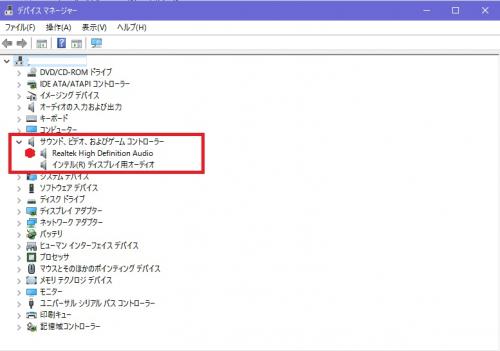
何度もありがとうございます
》 Realtek High Definition Audioを右クリックしてプロパティを開きます
とのことですが、私の場合、
Realtekで始まるものは、単に「Realtek Audio」
High Definition Audio で終わるものは、「NVIDIA High Definition Audio」
なのですが、ドッチを「右クリックしてプロパティを開」けばよろしいのでしょうか?
No.8
- 回答日時:
High Definition Audio が見つからない場合には、
NVIDIA High Definition Audioを選択して、削除します。
デバイスマネージャーを閉じる、続いてコントロールパネルを閉じて、
PCを再起動します。
iTunesはappleのミュージックだと思うのですが、windows10 PRO 64bitに対応をしていますか。
> 拡張子 .m4a の[現在の既定のプログラム]は、“iTunes”
を一度、スタート画面のアプリの一覧からGroove ミュージックを開いて再生を試みてください。
冒頭の「High Definition Audio が見つからない場合には、」は「Realtek High Definition Audio」のことと理解しておきます。つまり、
「Realtek High Definition Audio が見つからない場合には、NVIDIA High Definition Audioを選択して、削除します」のことだと。
》 iTunesはappleのミュージックだと思うのですが、
》 windows10 PRO 64bitに対応をしていますか。
iTunes は 32/64bitの選択なしの既定のインストをしました。プログラムが格納されているのは、Program Files (x86) でなく、Program Files であることを確認しました。此れはつまり 64bit版としてインストされているのだと理解しています。
》 スタート画面のアプリの一覧からGroove ミュージック
》 を開いて再生を試みてください
初体験の[Grooveミュージック]を起動することはできたのですが、再生の手順を教えてください。「.m4a」ファイルを探して再生してみろ、ということですか?
No.9
- 回答日時:
Grooveミュージックを開いたら、windowsのミュージックフォルダに入っている。
ミュージックを探し出して、ウィンドウに表示をされます。表示をされているウィンドウにすべてのミュージックを再生して、様子を見てください。
私は、すべてCDディスクからミュージックから12.000曲をPCに取り込んでいますが、ネットでのダウンロード版は一曲も入っていません。
拡張子はwmaです。
》 私は、すべてCDディスクからミュージックから12.000曲をPCに取り込
》 んでいますが、ネットでのダウンロード版は一曲も入っていません。
》 拡張子はwmaです。
私も同じです、貴方より少ないけど、5,000曲です。
その中から iTunes に取り込んだものの拡張子が m4a に変換されています。
以上の操作は今は亡き Win7 パソコンで実施しました。
wma ファイルはフォルダ D:\Music に、m4a ファイルは別フォルダ D:\iTunes に格納。
今回、Win10 パソコンのフォルダ C:\Users\mike22p\Music にすべて(5,000曲)の wma ファイルをコピーした後、当該フォルダのサブフォルダ C:\Users\mike22p\Music\iTunes に m4a ファイル をコピーしたのです。
Music フォルダの配下に iTunes を置いたのが今回の問題の原因ではないかと思い、iTunes フォルダを移動させてみました。つまり、今は
C:\Users\mike22p\Music
C:\Users\mike22p\iTunes
という次第。
でも、“問題”は解消されませんでした。
この際、Windows Media Player を再インストしてみようと思い、一旦アンインストするために、[コンパネ]の[プログラムのアンインストールまたは変更]に行ってみると、あら不思議[Windows Media Player]が見当たらないのです
別の話題になって恐縮ですが、私が Windows Media Player をアンインストするにはどうしたらよろしいのでしょうか?
No.10
- 回答日時:
>今回、Win10 パソコンのフォルダ C:\Users\mike22p\Music にすべて(5,000曲)>の wma ファイルをコピーした後、当該フォルダのサブフォルダ C:\Users\mike2>2p\Music\iTunes に m4a ファイル をコピーしたのです。
コピーですか、多分コピーが原因になっていると思います。
コピーでなく切り取って別のフォルダーに張り付けてみたらどうでしようか。
Windows Media Player のアンインストールは、プログラムのアンインストールには入っていませんので、スタート画面のアプリの一覧から、Windows Media Player
を右クリックします。
スタート画面のアプリの一覧からにピン留め、サイズ変更、その他、アンインストールの項目があるので、アンインストールをクリックします。
プログラムのアンインストールまたは変更が開きますので、
windows Essentials2012を右クリックします、アンインストールの変更をクリックします。
windows Essentialsプログラムの削除・
すべてのwindows Essentialsプログラムの修復・
windows Essentialsプログラムの削除を実行した場合は、
フォトギャラリー、ムービーメーカー、live mailなどがすべて削除されますので注意をして下さい。
私としては、すべてのwindows Essentialsプログラムの修復を推薦します。
お世話になっています。
》 スタート画面のアプリの一覧から、Windows Media Player を右クリックします
[スタート]を左クリックすると、私の場合、最上段から
[よく使うアプリ]、[おすすめ]、[#]、[A]、[C]、[D]、…、[W]、[X]、[あ]、[え]、…、[ゆ]
という見出し的な項目があります。
その中の[W]の背下には、
[Windows PowerShell]、[Windowsアクセサリ]、[Windows簡単操作]、[Windows管理ツール]、[Windowsシステムツール]
の項目があり、それらの中の[Windowsアクセサリ]の配下に[Windows Media Player]が隠れていました。なお、[よく使うアプリ]のところにも[Windows Media Player]が表示されています。
しかしながら、[Windowsアクセサリ]の配下の[Windows Media Player]を右クリックしても、上段に表示されるのは
[スタート画面にピン留めする]と[その他]だけで、
その[その他]の右端の[>]をクリックしても現れるのは[タスクバーにピン留めする]、[管理者として実行]、[ファイルの場所を開く]の3項目のみで、“アンインストール”の項目はありません。
ちなみに、[よく使うアプリ]配下の[Windows Media Player]をクリックすると上記3項目の他に[この一覧に表示しない]がありますが、“アンインストール”の項目はありません。
どうすればアンインストできるのでしょうか?
お探しのQ&Aが見つからない時は、教えて!gooで質問しましょう!
似たような質問が見つかりました
- 防犯カメラ・監視カメラ・小型カメラ MP4の再生 3 2022/05/03 18:10
- GYAO! You tubeなどでダウンロードした動画ファイルの再生について 7 2023/07/03 16:05
- Windows 7 Media Playerが開かない。ファイルアイコンを右クリックしても「プロパティ」が表示されない。 2 2023/02/05 14:45
- その他(コンピューター・テクノロジー) PowerDVDで再生したときだけエコー音がかかる 2 2023/01/07 19:22
- USBメモリー・SDカード・フラッシュメモリー どうしたらいいでしょうか? 4 2022/07/17 17:56
- ビデオカード・サウンドカード 映像(MP4)が乱れ始めました 3 2022/04/14 13:29
- デスクトップパソコン メディアプレーヤーが再生できません・・ 3 2022/05/01 20:54
- ノートパソコン DVDの再生について 6 2022/07/04 16:14
- Windows 10 WindowsホストのVMware workstationで仮想マシンをシステム起動時に起動できるか 3 2023/06/18 17:52
- Windows 8 動画の再生とタイトルの変更方法を教えてください。 3 2022/08/01 14:51
関連するカテゴリからQ&Aを探す
おすすめ情報
デイリーランキングこのカテゴリの人気デイリーQ&Aランキング
-
別のプログラムを選択の画面で...
-
「プログラムから開く」が開けない
-
jpegを開こうとするとWindows M...
-
VMGファイルを開くには
-
Updregって何ですか?
-
拡張子.tibxの開き方
-
「プログラムと機能」の一覧を...
-
JPEGのデータがペイントで...
-
PhishWallのアンインストールが...
-
起動時に「hkcmd.exeを実行しま...
-
Windows7において右クリックが...
-
動画がダブルクリックで再生で...
-
ワードパッドの文書が勝手にWor...
-
キングのアプリケーションマネ...
-
Media Playerでの映像ファイル...
-
open office→microsoft に戻し...
-
cpu100%
-
「システム管理者によりこのプ...
-
画像ファイルのアイコンを、関...
-
シャットダウンするたびに・・・
マンスリーランキングこのカテゴリの人気マンスリーQ&Aランキング
-
VMGファイルを開くには
-
別のプログラムを選択の画面で...
-
JPEGのデータがペイントで...
-
「システム管理者によりこのプ...
-
アウトルックをアンインストー...
-
Updregって何ですか?
-
jpegを開こうとするとWindows M...
-
VBScript ファイルの関連付けに...
-
キングのアプリケーションマネ...
-
tiffファイルを「Office Docum...
-
PDF-Viewer
-
動画がダブルクリックで再生で...
-
CドライブのProgramFile内のフ...
-
デスクトップのアイコンが全て...
-
open office→microsoft に戻し...
-
拡張子.tibxの開き方
-
,xtx(拡張子)の関連付けを規...
-
「いつもこのアプリケーション...
-
Database mdb について
-
「プログラムから開く」一覧に...
おすすめ情報

》 再生をしたいタイトルを選曲して…
そのような選曲の方法を知らないのですが、Ctrlキーを抑えながら赤線のタイトルをツンツンして、株の[再生]ボタン(右向きの▲)をクリックしました。
最初に「選曲」したところから、下方へ全曲が再生されます。
先の[補足]中の「株」は「下部」の誤りでした。
[No.1の回答に寄せられた補足コメント]で、「全曲が再生されます」と述べたのは、
[ライブラリ]→[音楽]→[参加アーティスト]→ ABBA として、更に[タイトル]を昇順にした場合(添付図に示した)でした。
それより、.m4aファイルが Windows Media Player 上に表示されるのが異常ではないでしょうか?質問文に記したファイルの関連付けに鑑みても。
済みません、補足を書く欄を間違えました。
頂いた回答[No.2]に対する補足が上に記したものです。